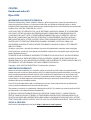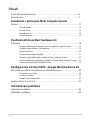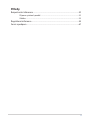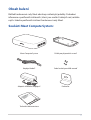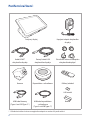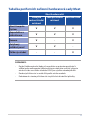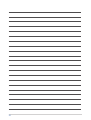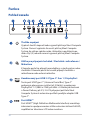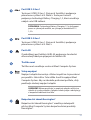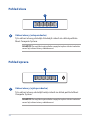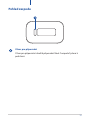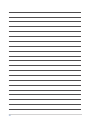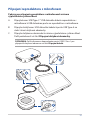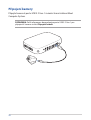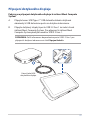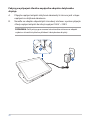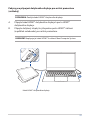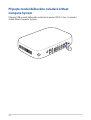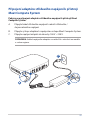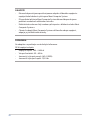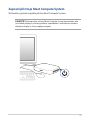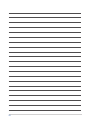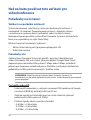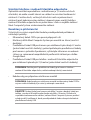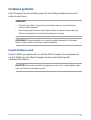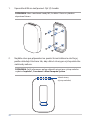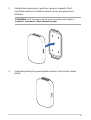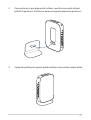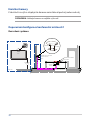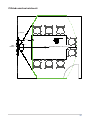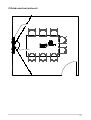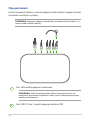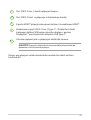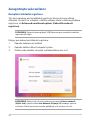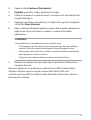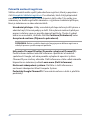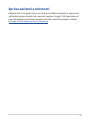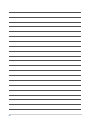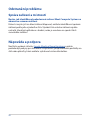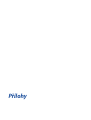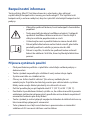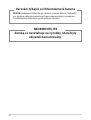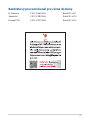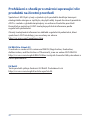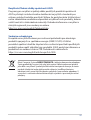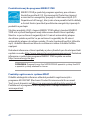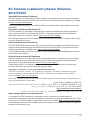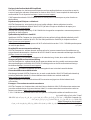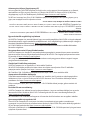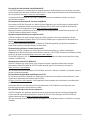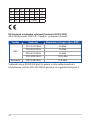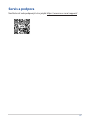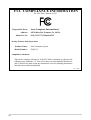Asus - Google Meet hardware kit Manual de utilizare
- Tip
- Manual de utilizare

ASUS-Google
Meet hardware kit
GQE15A
Uživatelská příručka


INFORMACE O AUTORSKÝCH PRÁVECH
Žádná část této příručky, včetně výrobků a softwaru v příručce popsaných, nesmí být reprodukována,
přenesena, přepsána, uložena v systému pro ukládání dat, ani přeložena do žádného jazyka v žádné
podobě a žádným způsobem, kromě dokumentace uložené kupujícím pro účel zálohování, bez písemného
souhlasu rmy. ASUSTeK COMPUTER INC. (“ASUS”).
ASUS POSKYTUJE TUTO PŘÍRUČKU “TAK, JAK JE”, BEZ ZÁRUKY JAKÉHOKOLI DRUHU, AŤ VÝSLOVNÉ NEBO
VYPLÝVAJÍCÍ, VČETNĚ, ALE NIKOLI JEN, PŘEDPOKLÁDANÝCH ZÁRUK NEBO PODMÍNEK PRODEJNOSTI
A VHODNOSTI PRO URČITÝ ÚČEL. V ŽÁDNÉM PŘÍPADĚ NEBUDE FIRMA ASUS, JEJÍ ŘEDITELÉ, VEDOUCÍ
PRACOVNÍCI, ZAMĚSTNANCI ANI ZÁSTUPCI ODPOVÍDAT ZA ŽÁDNÉ NEPŘÍMÉ, ZVLÁŠTNÍ, NAHODILÉ
NEBO NÁSLEDNÉ ŠKODY (VČETNĚ ZA ZTRÁTU ZISKŮ, ZTRÁTU PODNIKATELSKÉ PŘÍLEŽITOSTI, ZTRÁTU
POUŽITELNOSTI ČI ZTRÁTU DAT, PŘERUŠENÍ PODNIKÁNÍ A PODOBNĚ), I KDYŽ BYLA FIRMA ASUS
UPOZORNĚNA NA MOŽNOST TAKOVÝCH ŠKOD ZPŮSOBENÝCH JAKOUKOLIV VADOU V TÉTO PŘÍRUČCE
NEBO VE VÝROBKU.
Výrobky a názvy rem v této příručce mohou, ale nemusí být obchodními známkami nebo copyrighty
příslušných rem, a používají se zde pouze pro identikaci a objasnění a ve prospěch jejich majitelů, bez
záměru poškodit cizí práva.
TECHNICKÉ ÚDAJE A INFORMACE OBSAŽENÉ V TÉTO PŘÍRUČCE JSOU POSKYTNUTY JEN PRO INFORMACI,
MOHOU SE KDYKOLIV ZMĚNIT BEZ PŘEDCHOZÍHO UPOZORNĚNÍ, A NEMĚLY BY BÝT POVAŽOVÁNY ZA
ZÁVAZEK FIRMY ASUS. ASUS NEODPOVÍDÁ ZA ŽÁDNÉ CHYBY A NEPŘESNOSTI, KTERÉ SE MOHOU OBJEVIT V
TÉTO PŘÍRUČCE, VČETNĚ VÝROBKŮ A SOFTWARU V PŘÍRUČCE POPSANÝCH.
Copyright © 2022 ASUSTeK COMPUTER INC. Všechna práva vyhrazena.
OMEZENÍ ODPOVĚDNOSTI
Mohou nastat takové okolnosti, že v důsledku selhání ze strany rmy ASUS nebo z jiné odpovědnosti
budete mít právo na náhradu škody od rmy ASUS. V každém takovém případě, bez ohledu na důvod, pro
který máte právo požadovat náhradu od rmy ASUS, nebude ASUS odpovídat za víc než za škody kvůli
zranění (včetně smrti) a poškození nemovitostí a hmotného osobního majetku; nebo jakékoliv skutečné
a přímé škody v důsledků opomenutí nebo neplnění zákonných povinností dle této záruky, až do výše
ceníkové smluvní ceny každého výrobku.
Firma ASUS bude odpovědná nebo vás odškodní jen za ztrátu, škody nebo reklamace na základě této
smlouvy, přečinu nebo porušení cizích práv dle této záruky.
Toto omezení se vztahuje i na dodavatele a prodejce rmy ASUS. To je maximum, za které jsou rma ASUS,
její dodavatelé a váš prodejce kolektivně odpovědní.
ZA ŽÁDNÝCH OKOLNOSTÍ NEBUDE FIRMA ASUS ODPOVÍDAT ZA NÁSLEDUJÍCÍ: (1) NÁROKY/ŽALOBY
TŘETÍCH STRAN NA VÁS KVŮLI ZTRÁTÁM; (2) ZTRÁTU NEBO POŠKOZENÍ VAŠICH ZÁZNAMŮ NEBO DAT (3)
ZVLÁŠTNÍ, NAHODILÉ NEBO NEPŘÍMÉ ŠKODY NEBO JAKÉKOLIV EKONOMICKÉ NÁSLEDNÉ ŠKODY (VČETNĚ
ZTRÁTY ZISKU NEBO ÚSPOR), DOKONCE I KDYŽ BY ASUS BYL UPOZORNĚN NA MOŽNOST TAKOVÝCH ŠKOD.
SERVIS A PODPORA
Navštivte náš web podporující více jazyků
https://www.asus.com/support/.
Revidovaná edice V3
Říjen 2022
CZ20705

4
Obsah
O této uživatelské příručce ................................................................................................6
Obsah balení ...........................................................................................................................7
Seznámení s přístrojem Meet Compute System
Funkce........................................................................................................................................12
Pohled zezadu ........................................................................................................................12
Pohled zleva ............................................................................................................................14
Pohled zprava ......................................................................................................................... 14
Pohled zespodu .....................................................................................................................15
Používání přístroje Meet hardware kit
Začínáme ..................................................................................................................................18
Připojení zobrazovacího panelu k přístroji Meet Compute System ...................18
Připojení reproduktoru s mikrofonem ..........................................................................19
Připojení kamery .................................................................................................................. 20
Připojení dotykového displeje ........................................................................................21
Připojte modul dálkového ovladače k Meet Compute System ............................24
Připojení adaptéru střídavého napájení k přístroji Meet Compute System ....25
Zapnutí přístroje Meet Compute System .................................................................... 27
Kongurování zařízení ASUS - Google Meet hardware kit
Než začnete používat toto zařízení pro videokonference ......................................30
Požadavky na instalaci ........................................................................................................30
Instalace systému .................................................................................................................. 33
Zaregistrujte vaše zařízení .................................................................................................44
Správa zařízení a místností .................................................................................................47
Odstraňování problémů
Odstranění problému...........................................................................................................50
Nápověda a podpora ...........................................................................................................50

5
Přílohy
Bezpečnostní informace .....................................................................................................52
Příprava systému k použití ................................................................................................. 52
Údržba ....................................................................................................................................... 53
Regulatorní informace .........................................................................................................55
Servis a podpora ....................................................................................................................67

6
O této uživatelské příručce
Tato uživatelská příručka obsahuje informace o hardwarový a softwarových
funkcích přístroje Meet hardware kit, rozdělené do následujících kapitol:
Kapitola 1: Seznámení s přístrojem Meet Compute System
Tato kapitola podrobně popisuje hardwarové komponenty přístroje Meet
Compute System.
Kapitola 2: Používání přístroje Meet hardware kit
Tato kapitola uvádí informace o používání přístroje Meet hardware kit.
Chapter 3: Kongurování zařízení ASUS - Google Meet hardware kit
Tato kapitola obsahuje pokyny pro přípravu hardwarové sady ASUS - Google
Meet pro videokonference.
Odstraňování problémů
Tato část obsahuje pokyny pro odstranění problémů, se kterými se můžete
setkat při používání zařízení Meet hardware kit.
Přílohy
Obsahuje upozornění a bezpečnostní prohlášení k Meet Compute System.
Konvence použité v této uživatelské příručce
Zdůrazněné věty v této příručce uvádějí klíčové informace tímto způsobem:
DŮLEŽITÉ! Tato zpráva uvádí zásadně důležité informace, které je nutno při
provádění úkolu respektovat.
VAROVÁNÍ! Tato zpráva uvádí důležité informace pro bezpečnost při
provádění úkolů a předcházení poškození součástek Meet Compute System for
meetingsu a dat.
POZNÁMKA: Tato zpráva uvádí doplňující informace a tipy, které mohou
pomoci při provádění úkolů.

7
Obsah balení
Balíček hardwarové sady Meet obsahuje následující položky. Podrobné
informace o periferních zařízeních, která jsou součástí různých sad, můžete
najít v tabulce periferních zařízení hardwarové sady Meet.
Meet Compute System Držák pro připevnění na zeď
Napájecí kabel* Sada šroubů pro držák na zeď
Adaptér střídavého napájení*
Podstavec
Technická dokumentace
Součásti Meet Compute System:

8
* Přiložené zástrčkové nástavce napájecího adaptéru se mohou lišit podle oblasti
Periferní zařízení:
Dotykový displej Napájecí adaptér dotykového
displeje
Kabel HDMI
™
dotykového displeje
Datový kabel USB
dotykového displeje
Zástrčkové nástavce adaptéru
dotykového displeje*
Kamera
Reproduktor s mikrofonem Dálkový ovladač
USB modul
USB kabel kamery
(Type-A na USB Type-C®)
USB kabel reproduktoru
s mikrofonem
(Type-A na
USB Type-C®
)
Baterie

9
POZNÁMKY:
• Dojde-li během záruční doby při normálním a správném používání k
selhání nebo nefungování tohoto přístroje nebo jeho součástí, přineste
záruční list do servisního střediska ASUS pro výměnu závadných dílů.
• Dodané příslušenství se může lišit podle vašeho modelu.
• Podrobnosti o tomto příslušenství viz příslušné uživatelské příručky.
Meet hardware kit
Sada pro
malou/střední
místnost
Sada pro velkou
místnost
Základní sada
Meet Compute
System V V V
Reproduktor s
mikrofonem V V V
Kamera V - V
Dotykový
ovládací panel V V -
Dálkový ovladač - - V
Tabulka periferních zařízení hardwarové sady Meet

10

1
Seznámení s přístrojem
Meet Compute System

12
Funkce
Pohled zezadu
Tlačítko napájení
Vypínač slouží k zapnutí nebo vypnutí přístroje Meet Compute
System. Pomocí vypínače lze uvést přístroj Meet Compute
System do režimu spánku nebo stisknutím a podržením po
dobu čtyř (4) sekund nuceně vypnout přístroj Meet Compute
System.
Zdířka pro připojení sluchátek / Sluchátek s mikrofonem /
Mikrofonu
K tomuto portu lze připojit reproduktory se zesilovačem nebo
sluchátka. K tomuto portu lze rovněž připojit sluchátka s
mikrofonem nebo externí mikrofon.
Kombinovaný port USB 3.2 Type-C® Gen 1 / DisplayPort
Tento port USB Type-C® (Universal Serial Bus) Type-C®
podporuje přenosovou rychlost až 5 Gbitů/s a podporuje
DisplayPort 1.2 (3840 x 2160) při 60Hz s 24-bitovými barvami
a Power Delivery při 5 V, 3 A. Při připojení počítače Meet
Compute System k externímu počítači použijte adaptér USB
Type-C®.
Port HDMI™
Port HDMI™ (High Denition Multimedia Interface) umožňuje
zobrazení na podporovaném větším externím zařízení Full-HD,
například na televizoru LCD nebo monitoru.

13
Port USB 3.2 Gen 1
Tento port USB 3.2 Gen 1 (Universal Serial Bus) podporuje
přenosovou rychlost až 5 Gbitů/s. Tento port rovněž
podporuje technologii Battery Charging 1,2, která umožňuje
nabíjet vaše USB zařízení.
POZNÁMKA: Technologie Battery Charging 1,2 je k dispozici
pouze u vybraných modelů, na výstupu je maximálně 5 V /
1,5 A.
Port USB 3.2 Gen 1
Tento port USB 3.2 Gen 1 (Universal Serial Bus) podporuje
přenosovou rychlost až 5 Gbit/s.
Port LAN
Osmikolíkový port lokální sítě RJ-45 podporuje standardní
ethernetový kabel pro připojení do lokální sítě.
Tlačítko reset
Tlačítko reset umožňuje resetovat Meet Compute System.
Vstup napájení
Napájecí adaptér konvertuje střídavé napětí na stejnosměrné
pro použití v této zdířce. Tato zdířka slouží k napájení Meet
Compute System. Aby se zabránilo poškození počítače, vždy
používejte dodaný napájecí adaptér.
VAROVÁNÍ! Během používání se napájecí adaptér zahřívá na
střední až vysokou teplotu. Adaptér nezakrývejte a udržujte jej
vbezpečné vzdálenosti od těla.
Bezpečnostní zámek Kensington®
Bezpečnostní zámek Kensington® umožňuje zabezpečit
přístroj Meet Compute System bezpečnostními produkty
Kensington®.

14
Pohled zleva
Větrací otvory (vstup vzduchu)
Tyto větrací otvory přivádějí chladnější vzduch do skříně počítače
Meet Compute System.
DŮLEŽITÉ! Pro zajištění optimálního rozptylu tepla a větrání vzduchu
nesmí být větrací otvory zablokované.
Pohled zprava
Větrací otvory (výstup vzduchu)
Tyto větrací otvory odvádějí horký vzduch ze skříně počítače Meet
Compute System.
DŮLEŽITÉ! Pro zajištění optimálního rozptylu tepla a větrání vzduchu
nesmí být větrací otvory zablokované.

15
Otvor pro připevnění
Otvor pro připevnění slouží k připevnění Meet Compute System k
podstavci.
Pohled zespodu

16

2
Používání přístroje Meet
hardware kit

18
Začínáme
Připojení zobrazovacího panelu k přístroji Meet
Compute System
Kpřístroji Meet Compute System lze připojit zobrazovací panel nebo
projektor vybavený následujícími konektory:
• Konektor HDMI™
• DisplayPort (USB Type-C®)
• Konektor DVI (použito s adaptérem HDMI™–DVI)
POZNÁMKA:
• Adaptér HDMI™–DVI je třeba zakoupit samostatně.
• Kabel typu Type-C® -HDMI™ se prodává samostatně.
Pokyny pro připojení zobrazovacího panelu k přístroji Meet Compute
System:
Připojte kabel zobrazení k portu HDMI™ nebo Type-C® DisplayPort.
Připojení zobrazovacího zařízení
prostřednictvím portu HDMI™
Připojení zobrazovacího zařízení
prostřednictvím Type-C® DisplayPort

19
Připojení reproduktoru s mikrofonem
Pokyny pro připojení reproduktoru s mikrofonem k vašemu
výpočetnímu systému Meet:
A. Připojte konec USB Type-C® USB datového kabelu reproduktoru s
mikrofonem k USB datovému portu na reproduktoru s mikrofonem.
B. Připojte druhý konec USB datového kabelu k portu USB Type-A na
dolní straně dotykové obrazovky.
C. Připojte dotykovou obrazovku k vašemu výpočetnímu systému Meet.
Další podrobnosti viz část Připojení dotykové obrazovky.
POZNÁMKA: Další informace o doporučeném portu USB 3.2 Gen 1 pro
připojení k dotykové obrazovce viz část Připojení kabelů.

20
Připojení kamery
Připojte kameru k portu USB 3.2 Gen 1 za zadní straně zařízení Meet
Compute System.
POZNÁMKA: Další informace o doporučeném portu USB 3.2 Gen 1 pro
připojení k kamera viz část Připojení kabelů.
Pagina se încarcă...
Pagina se încarcă...
Pagina se încarcă...
Pagina se încarcă...
Pagina se încarcă...
Pagina se încarcă...
Pagina se încarcă...
Pagina se încarcă...
Pagina se încarcă...
Pagina se încarcă...
Pagina se încarcă...
Pagina se încarcă...
Pagina se încarcă...
Pagina se încarcă...
Pagina se încarcă...
Pagina se încarcă...
Pagina se încarcă...
Pagina se încarcă...
Pagina se încarcă...
Pagina se încarcă...
Pagina se încarcă...
Pagina se încarcă...
Pagina se încarcă...
Pagina se încarcă...
Pagina se încarcă...
Pagina se încarcă...
Pagina se încarcă...
Pagina se încarcă...
Pagina se încarcă...
Pagina se încarcă...
Pagina se încarcă...
Pagina se încarcă...
Pagina se încarcă...
Pagina se încarcă...
Pagina se încarcă...
Pagina se încarcă...
Pagina se încarcă...
Pagina se încarcă...
Pagina se încarcă...
Pagina se încarcă...
Pagina se încarcă...
Pagina se încarcă...
Pagina se încarcă...
Pagina se încarcă...
Pagina se încarcă...
Pagina se încarcă...
Pagina se încarcă...
Pagina se încarcă...
-
 1
1
-
 2
2
-
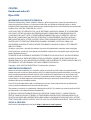 3
3
-
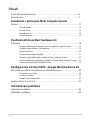 4
4
-
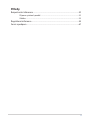 5
5
-
 6
6
-
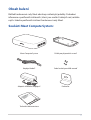 7
7
-
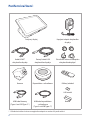 8
8
-
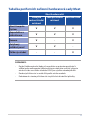 9
9
-
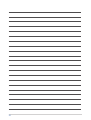 10
10
-
 11
11
-
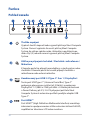 12
12
-
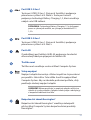 13
13
-
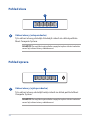 14
14
-
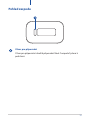 15
15
-
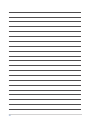 16
16
-
 17
17
-
 18
18
-
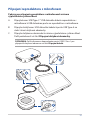 19
19
-
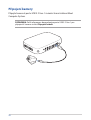 20
20
-
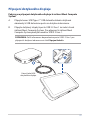 21
21
-
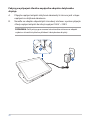 22
22
-
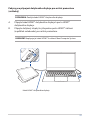 23
23
-
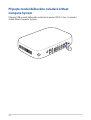 24
24
-
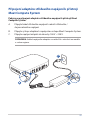 25
25
-
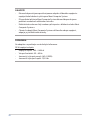 26
26
-
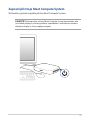 27
27
-
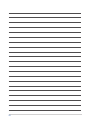 28
28
-
 29
29
-
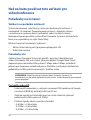 30
30
-
 31
31
-
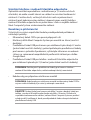 32
32
-
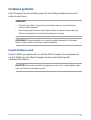 33
33
-
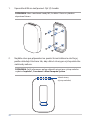 34
34
-
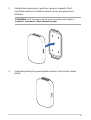 35
35
-
 36
36
-
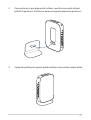 37
37
-
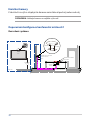 38
38
-
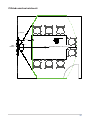 39
39
-
 40
40
-
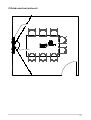 41
41
-
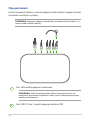 42
42
-
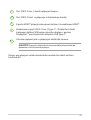 43
43
-
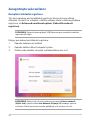 44
44
-
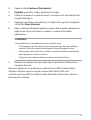 45
45
-
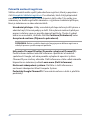 46
46
-
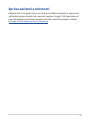 47
47
-
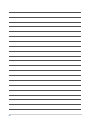 48
48
-
 49
49
-
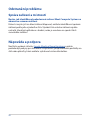 50
50
-
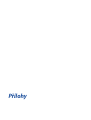 51
51
-
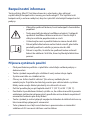 52
52
-
 53
53
-
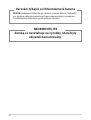 54
54
-
 55
55
-
 56
56
-
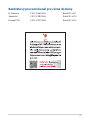 57
57
-
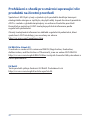 58
58
-
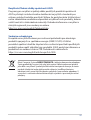 59
59
-
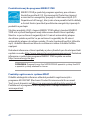 60
60
-
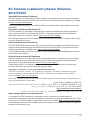 61
61
-
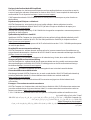 62
62
-
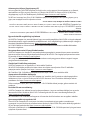 63
63
-
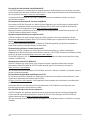 64
64
-
 65
65
-
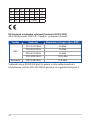 66
66
-
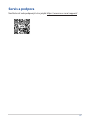 67
67
-
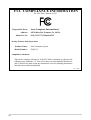 68
68